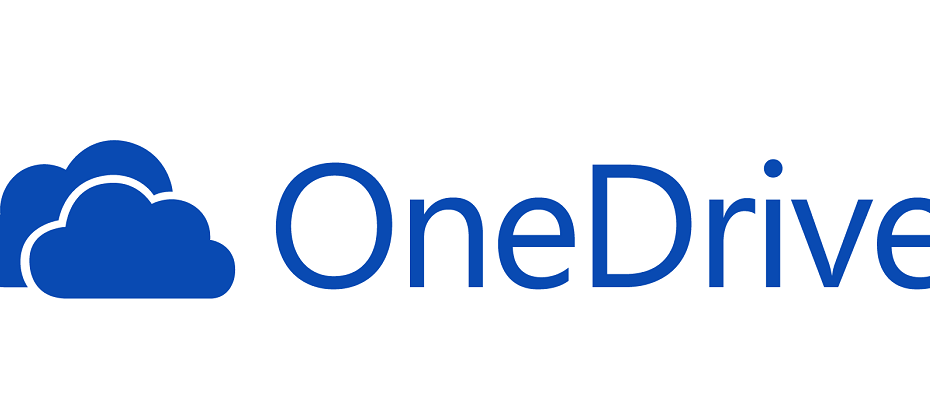To je způsobeno změnou názvu domény
- 0x8004e4f1 Kód chyby OneDrive nastane, když se hlavní název uživatele (UPN) změní na novou e-mailovou adresu.
- Odstranění mezipaměti pověření OneDrive a opětovné propojení uživatelského UPN by mělo pomoci opravit kód chyby.
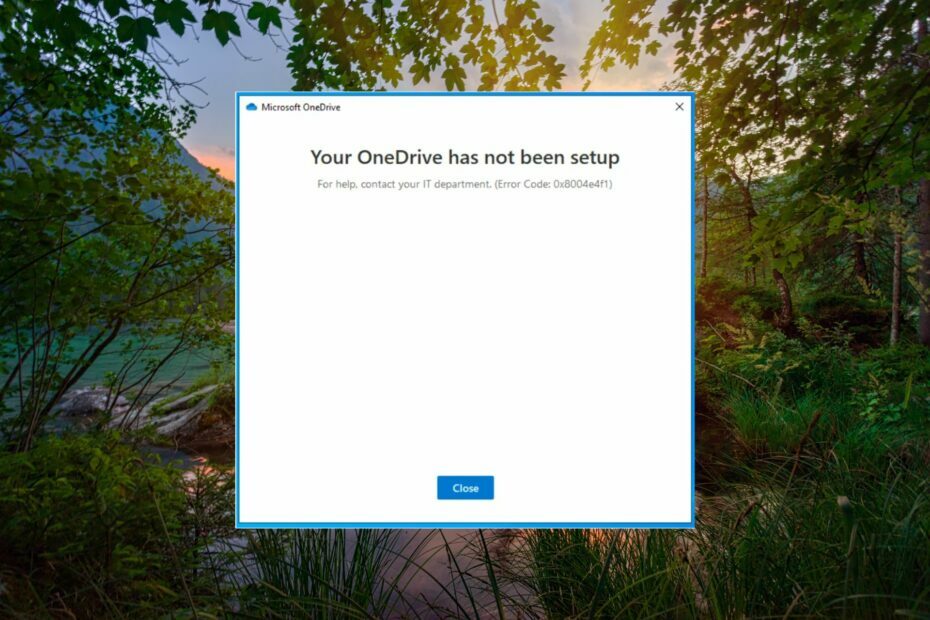
XINSTALUJTE KLIKNUTÍM NA STAŽENÍ SOUBORU
- Stáhněte si Fortect a nainstalujte jej na vašem PC.
- Spusťte proces skenování nástroje hledat poškozené soubory, které jsou zdrojem vašeho problému.
- Klikněte pravým tlačítkem na Spusťte opravu takže nástroj mohl spustit opravný algoritmus.
- Fortect byl stažen uživatelem 0 čtenáři tento měsíc.
Registrace a používání aplikací Microsoft 365, včetně OneDrive na Windows PC, je otázkou sekund. Několik uživatelů však narazilo na chybovou zprávu: Váš OneDrive nebyl nastaven. Potřebujete-li pomoc, kontaktujte své IT oddělení. následovaný kódem chyby 0x8004e4f1.
Kód chyby 0x8004e4f1 označuje scénář explicitního přihlášení, který lze snadno vyřešit pomocí řešení uvedených v této příručce.
Proč se mi zobrazuje chybový kód 0x8004e4f1 OneDrive?
K chybovému kódu 0x8004e4f1 dochází, když je hlavní název uživatele (UPN), běžně známý jako adresa e-mailové domény Microsoft 365, nahrazen novou doménou.
Pro nezasvěcené je UPN nebo e-mailová doména výchozím atributem potřebným pro vygenerování e-mailové adresy, kterou lze stejně jako e-mailovou adresu použít k přihlášení do zařízení se systémem Windows.
Aby se tento proces nekomplikoval, uživatelé obvykle preferují stejné UPN a e-mailovou adresu, ale v případě potřeby je lze změnit. Například staré UPN [e-mail chráněný] lze změnit na [e-mail chráněný]. Je však důležité zajistit, aby obě tyto domény patřily stejnému tenantovi Microsoft 365.
Po provedení změn v UPN se primární e-mailová adresa (SMTP) automaticky aktualizuje, aby odpovídala UPN, ale tento proces trvá dlouho.
Aby se to vyřešilo, mohou uživatelé explicitně nastavit všechny aplikace Microsoft 365 od začátku. Bohužel tento postup dosahuje požadovaných výsledků pro všechny aplikace Microsoftu s výjimkou OneDrive. V důsledku toho jste během procesu nastavení přerušeni kódem chyby 0x8004e4f1.
Jak opravím kód chyby 0x8004e4f1 OneDrive?
Než vyzkoušíte pokročilé kroky pro odstraňování problémů, zde je několik předběžných kroků, které byste měli problém vyřešit:
- Počkejte hodinu nebo dvě, abyste se ujistili, že změna domény byla šířena pro přístup k síti.
- Zkontrolovat Server OneDriver stavu a zjistěte, zda je v provozu.
- Dočasně vypněte program Windows Defender nebo a antivirus třetí strany.
- Odinstalujte aplikaci MS Office 365 a stáhněte a nainstalujte ji z oficiálních stránek.
Tip odborníka:
SPONZOROVÁNO
Některé problémy s PC je těžké řešit, zejména pokud jde o chybějící nebo poškozené systémové soubory a úložiště vašeho Windows.
Ujistěte se, že používáte vyhrazený nástroj, jako je např Fortect, který naskenuje a nahradí vaše poškozené soubory jejich čerstvými verzemi ze svého úložiště.
Pokud tato řešení nepomohou, přejděte na níže uvedená řešení.
1. Vymažte mezipaměť pověření OneDrive
- zmáčkni Okna klíč, typ pověření manažer na vyhledávacím panelu a vyberte relevantní výsledek vyhledávání.
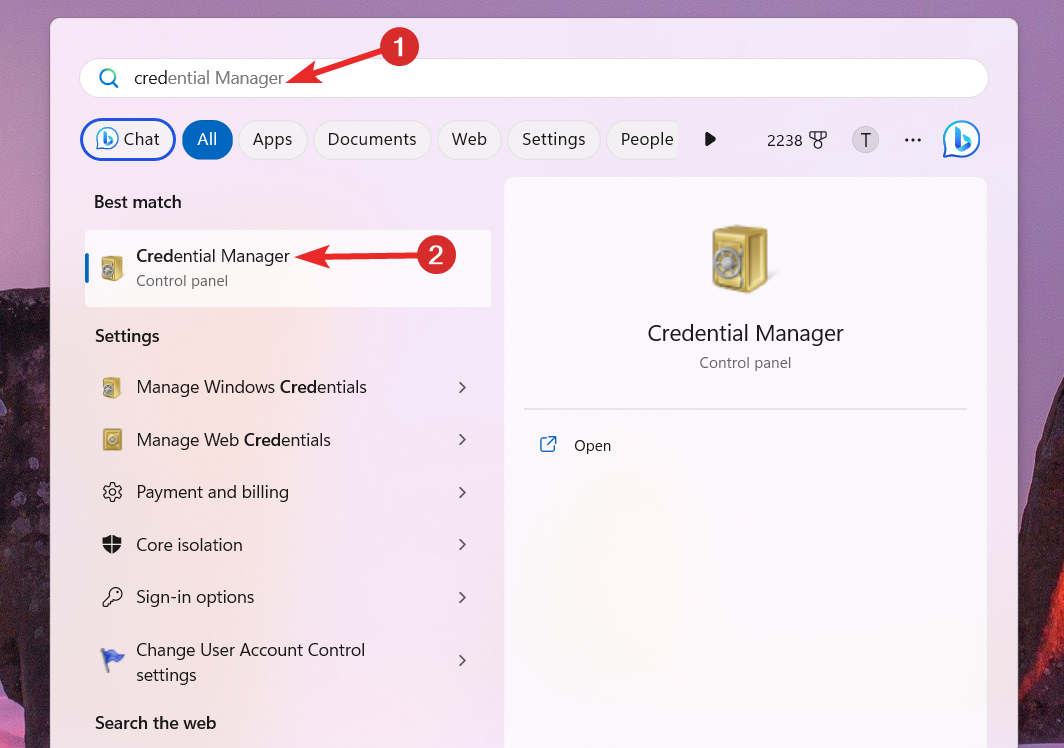
- Přepněte na Přihlašovací údaje systému Windows kartu na Spravujte své přihlašovací údaje okno.
- Hledejte Přihlašovací údaje OneDrive uložené v mezipaměti pod Obecná pověření a kliknutím zobrazíte související nastavení.
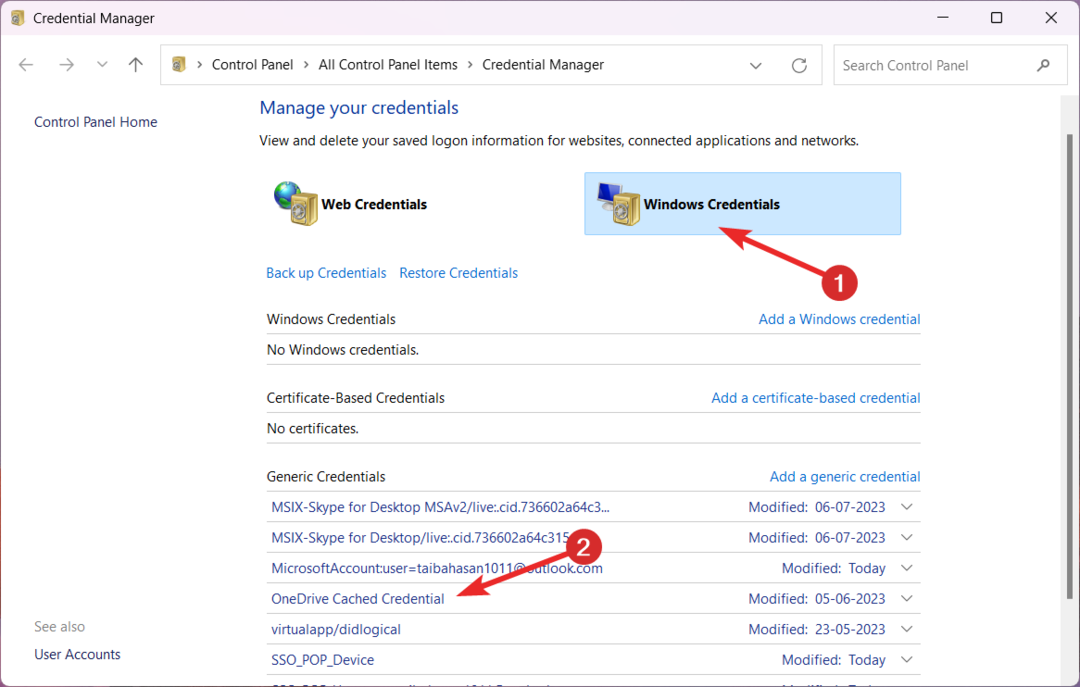
- Klikněte Odstranit smazat Mezipaměť pověření OneDrive.
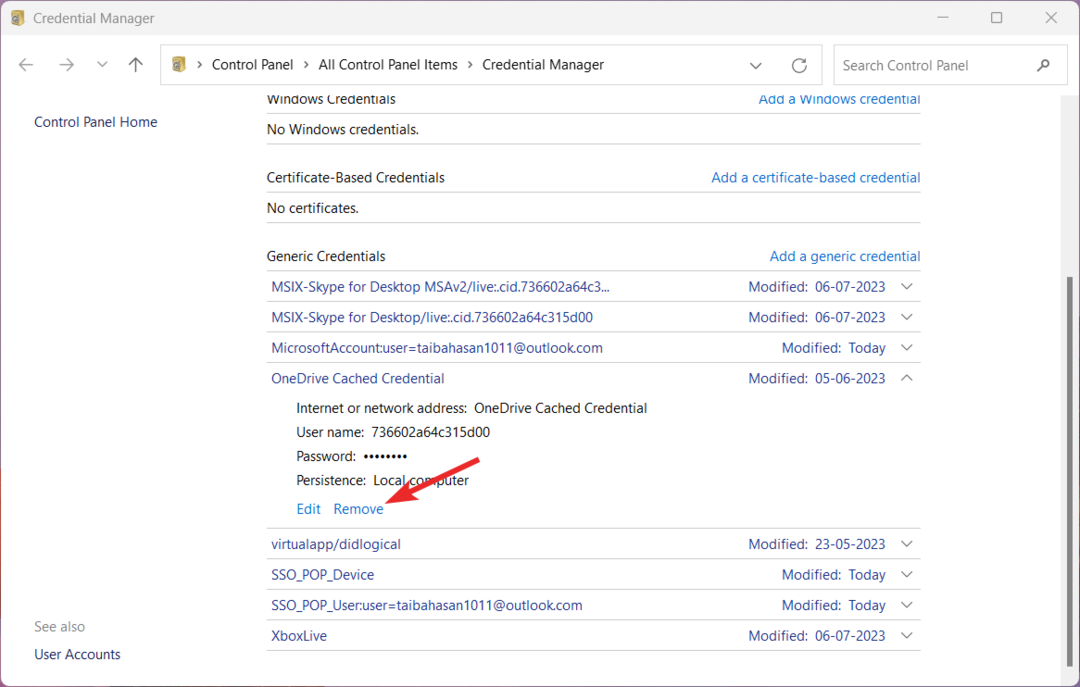
- zmáčkni Ano v potvrzovacím vyskakovacím okně, které se objeví.
Mezipaměť pověření OneDrive spravovaná správcem pověření je primárním důvodem chyby 0x8004e4f1. Odstranění této mezipaměti pověření systému Windows se ukázalo být snadnou opravou.
- zmáčkni Okna klíč, typ powershell ve vyhledávacím poli nahoře a vyberte Spustit jako administrátor možnost z výsledku vyhledávání.
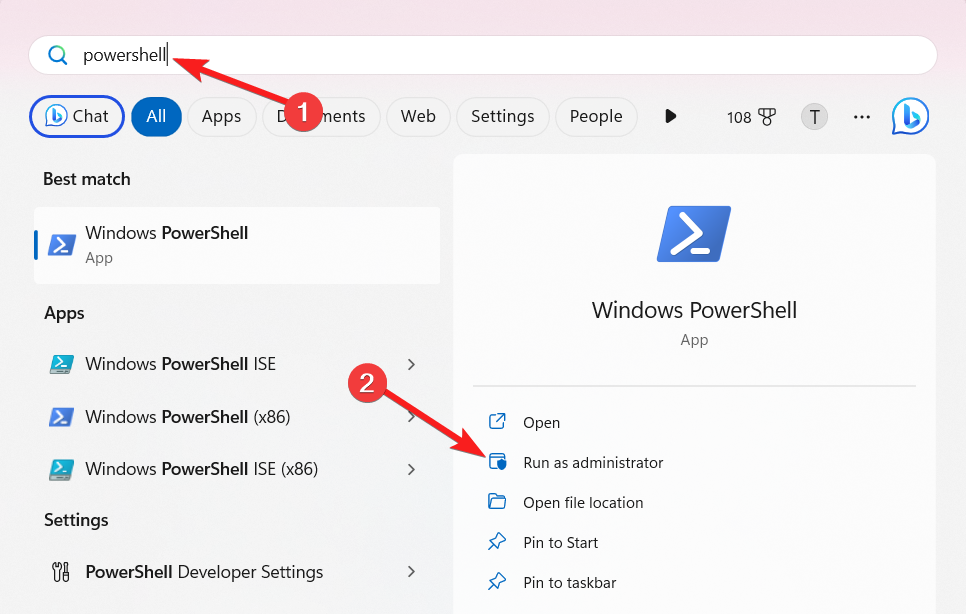
- Klikněte Ano na Řízení uživatelských akcí dialogové okno pro spuštění Windows PowerShell se zvýšenými oprávněními.
- Zadejte nebo vložte následující příkaz do PowerShell okno a stiskněte tlačítko Vstupte klávesu pro provedení příkazu. lis Y pokud budete vyzváni ke změně zásad provádění.
Set-ExecutionPolicy RemoteSigned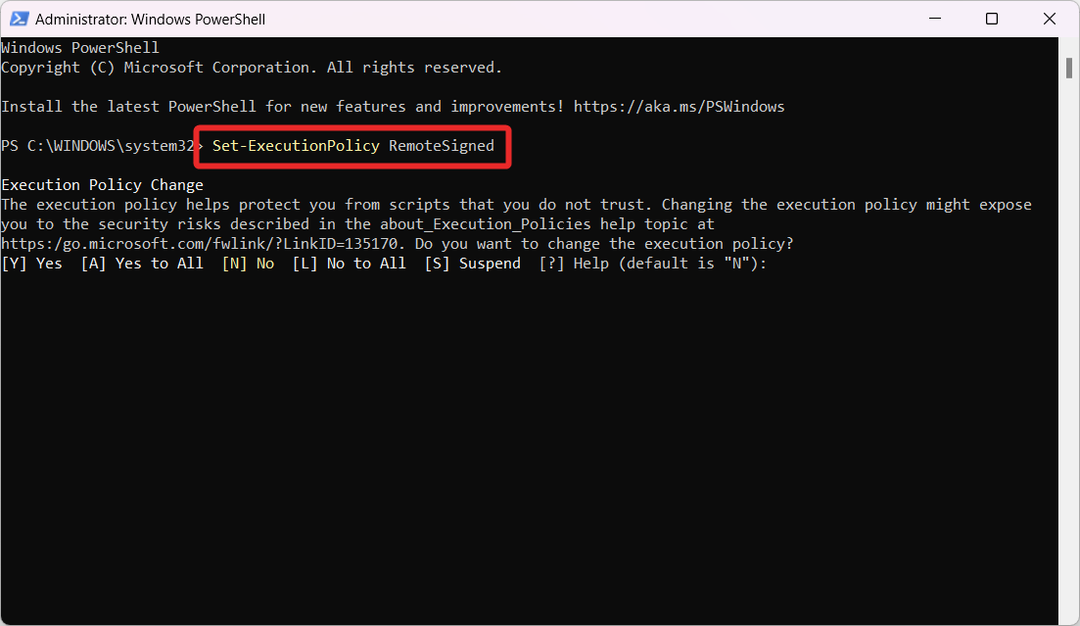
- Nyní zadejte nebo vložte následující příkazy jeden po druhém a stiskněte Vstupte klíč po každém z nich. Přidat stará emailová adresa a nová emailová adresa v příslušných zástupných symbolech.
Install-Module -Name ExchangeOnlineManagement -ForceImport-modul ExchangeOnlineManagementConnect-ExchangeOnlineSet-MsolUserPrincipalName -UserPrincipalName stará e-mailová adresa -NewUserPrincipalName nová e-mailová adresa
Jak uvedlo několik uživatelů Microsoftu, použití prostředí Windows PowerShell k opětovnému propojení starého uživatelského UPN s nově vygenerovaným řeší chybový kód Ox8004e4f1 tak, že nastavení OneDrive je úspěšné.
Může však trvat několik hodin, než se změny projeví ve vašem účtu Microsoft 365. Proto byste měli přeskočit 24 hodin a pokusit se přihlásit do aplikace OneDrive.
- 0x8004de25 Kód chyby OneDrive: 3 způsoby, jak to opravit
- 0x8004e4a1 Kód chyby OneDrive: Jak to opravit
- 2 způsoby, jak sdílet OneDrive s jiným uživatelem
3. Vytvořte nový účet OneDrive
- Navštivte registrační webovou stránku OneDrive z vašeho preferovaného webového prohlížeče a postupujte podle pokynů Vytvořit jeden odkaz.
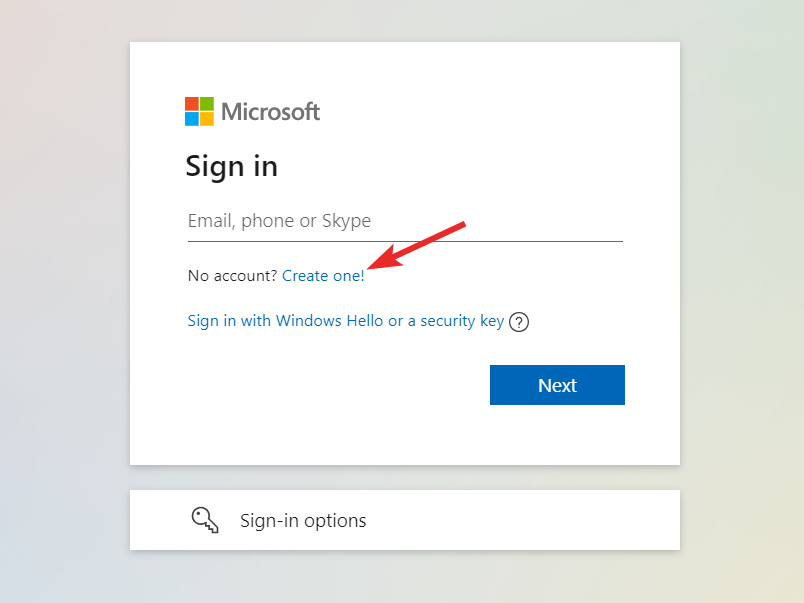
- Do textového pole zadejte novou e-mailovou adresu nebo klikněte na Použijte místo toho telefonní číslo možnost a stiskněte tlačítko další knoflík.
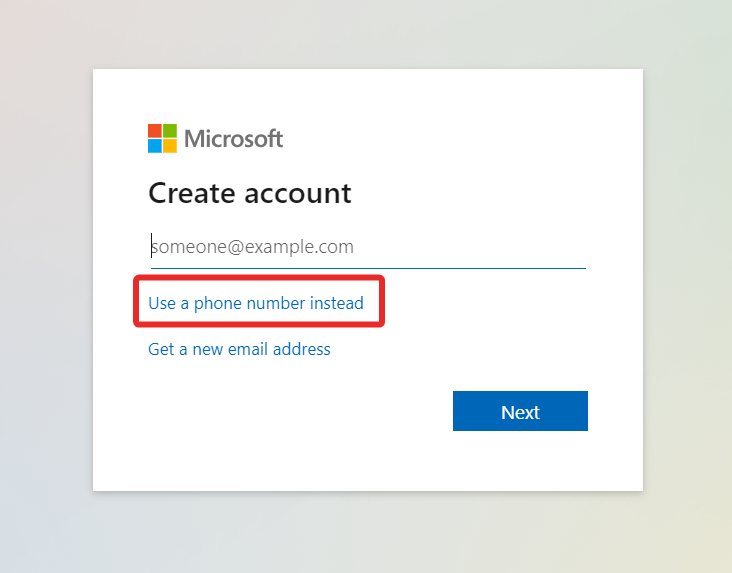
- Zadejte nové heslo v Vytvořit heslo pole a tisk další.
- Postupujte podle pokynů krok za krokem a vytvořte nový uživatelský účet pro aplikaci OneDrive.
S OneDrive můžete také bojovat, pokud se váš uživatelský účet poškodil. Vytvoření nového uživatelského účtu pro posílení OneDrive pomůže opravit kód chyby 0x8004e4f1.
4. Resetujte OneDrive
- Použijte Okna + R klávesová zkratka pro spuštění Běh dialogové okno.
- Zkopírujte a vložte následující cestu do textového pole a stiskněte Vstupte resetujte aplikaci OneDrive.
%localappdata%\Microsoft\OneDrive\onedrive.exe /reset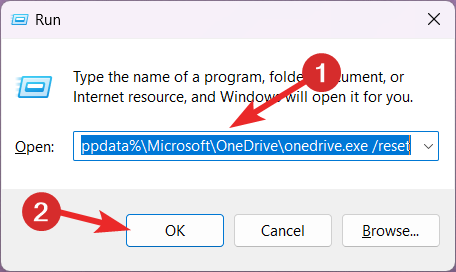
- Jakmile příkaz provedete, ikona OneDrive v oznamovací liště zabliká a znovu se objeví.
- Resetování OneDrive na výchozí hodnoty může nějakou dobu trvat. Po dokončení znovu spusťte a nastavte aplikaci OneDrive; 0x8004e4f1 již nebude přerušovat proces.
Doufejme, že byste mohli úspěšně odstranit chybový kód 0x8004e4f1 tak, aby byl proces nastavení dokončen.
V případě, že chyba přetrvává, měli byste odinstalujte OneDrive z počítače se systémem Windows a znovu jej nainstalujte podle postupu krok za krokem uvedeného v této příručce.
Pokud pro nás máte nějaké připomínky, zpětnou vazbu nebo řešení, dejte nám vědět v sekci komentářů.
Stále dochází k problémům?
SPONZOROVÁNO
Pokud výše uvedené návrhy váš problém nevyřešily, váš počítač může zaznamenat závažnější potíže se systémem Windows. Doporučujeme zvolit řešení typu „vše v jednom“. Fortect efektivně řešit problémy. Po instalaci stačí kliknout na Zobrazit a opravit a poté stiskněte Spusťte opravu.